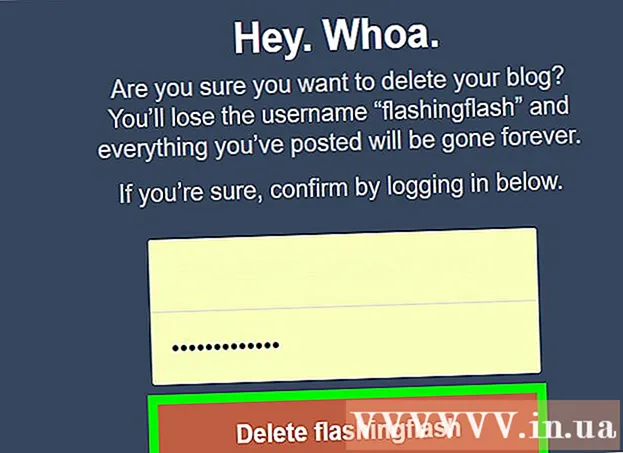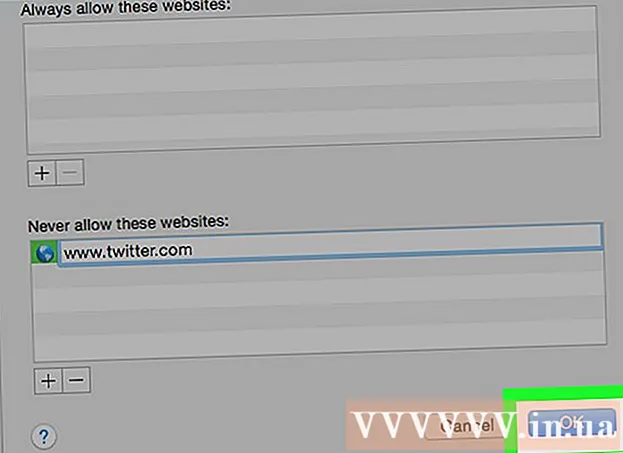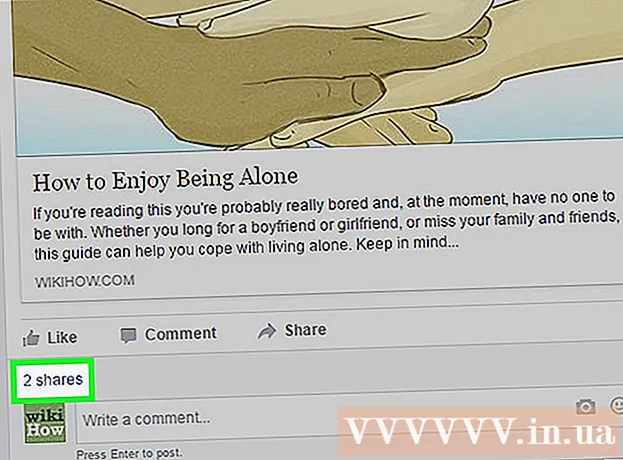ກະວີ:
Joan Hall
ວັນທີຂອງການສ້າງ:
5 ກຸມພາ 2021
ວັນທີປັບປຸງ:
1 ເດືອນກໍລະກົດ 2024
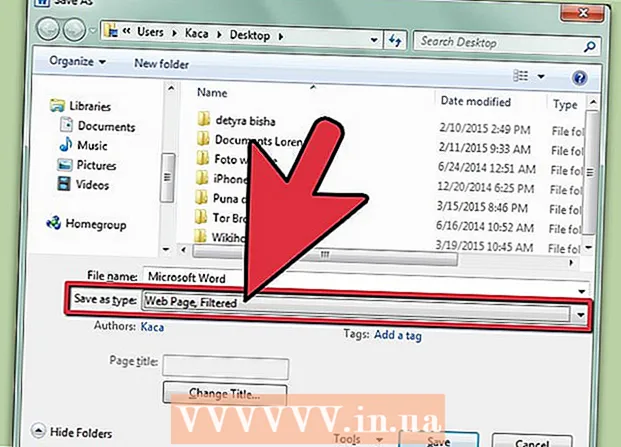
ເນື້ອຫາ
- ຂັ້ນຕອນ
- ວິທີທີ່ 1 ຈາກທັງ:ົດ 2: ເຄື່ອງມືຫຼືຊອບແວອອນລາຍ
- ວິທີທີ່ 2 ຂອງ 2: Word (ຫຼື OpenOffice)
- ຄໍາແນະນໍາ
- ຄຳ ເຕືອນ
ມັນຂ້ອນຂ້າງງ່າຍທີ່ຈະປ່ຽນໄຟລ D DOC, DOCX, ODF ເປັນຮູບແບບ HTML, ແຕ່ມີບາງອັນແຕກຕ່າງຢູ່ທີ່ນີ້. ຖ້າເຈົ້າຕ້ອງການສ້າງ ໜ້າ ເວັບທີ່ໂຫຼດໄວແລະສະແດງຜົນຖືກຕ້ອງໃນທຸກຕົວທ່ອງເວັບ, ໃຊ້ເຄື່ອງມືອອນໄລນ. ຖ້າເຈົ້າຕ້ອງການຮັກສາຮູບແບບຂອງເອກະສານເດີມ, ໃຊ້ Word.
ຂັ້ນຕອນ
ວິທີທີ່ 1 ຈາກທັງ:ົດ 2: ເຄື່ອງມືຫຼືຊອບແວອອນລາຍ
 1 ວິທີທີ່ໄວທີ່ສຸດແລະງ່າຍທີ່ຈະປ່ຽນແມ່ນການຄັດລອກແລະວາງເອກະສານ Word ໃສ່ໃນ ຕົວປ່ຽນຕົວ ໜັງ ສື ຫຼືອັບໂຫລດເອກະສານໃສ່ໃນເວັບໄຊ ອອນໄລນ C-ແປງ. ດ້ວຍເຄື່ອງມືທີ່ບໍ່ເສຍຄ່າເຫຼົ່ານີ້, ເຈົ້າສາມາດປ່ຽນເອກະສານຂອງເຈົ້າເປັນຮູບແບບ HTML ໄດ້ຢ່າງວ່ອງໄວ, ແຕ່ບາງຕົວເລືອກການຈັດຮູບແບບເອກະສານຈະສູນຫາຍໄປ.
1 ວິທີທີ່ໄວທີ່ສຸດແລະງ່າຍທີ່ຈະປ່ຽນແມ່ນການຄັດລອກແລະວາງເອກະສານ Word ໃສ່ໃນ ຕົວປ່ຽນຕົວ ໜັງ ສື ຫຼືອັບໂຫລດເອກະສານໃສ່ໃນເວັບໄຊ ອອນໄລນ C-ແປງ. ດ້ວຍເຄື່ອງມືທີ່ບໍ່ເສຍຄ່າເຫຼົ່ານີ້, ເຈົ້າສາມາດປ່ຽນເອກະສານຂອງເຈົ້າເປັນຮູບແບບ HTML ໄດ້ຢ່າງວ່ອງໄວ, ແຕ່ບາງຕົວເລືອກການຈັດຮູບແບບເອກະສານຈະສູນຫາຍໄປ.  2 ຖ້າເຈົ້າຕ້ອງການເຄື່ອງມືທີ່ໃຊ້ໄດ້ຫຼາຍອັນຫຼືເຈົ້າບໍ່ພໍໃຈກັບຜົນຂອງເຄື່ອງມືຂ້າງເທິງ, ລອງໃຊ້ບໍລິການຟຣີຕໍ່ໄປນີ້:
2 ຖ້າເຈົ້າຕ້ອງການເຄື່ອງມືທີ່ໃຊ້ໄດ້ຫຼາຍອັນຫຼືເຈົ້າບໍ່ພໍໃຈກັບຜົນຂອງເຄື່ອງມືຂ້າງເທິງ, ລອງໃຊ້ບໍລິການຟຣີຕໍ່ໄປນີ້:- Word2CleanHTML - ຮັກສາຮູບແບບເອກະສານຕົ້ນສະບັບເກືອບທັງandົດແລະສ້າງ ໜ້າ HTML ທີ່ເsuitableາະສົມສໍາລັບໃຊ້ໃນການພັດທະນາເວັບ. ເຄື່ອງມືນີ້ສະ ເໜີ ໃຫ້ ກຳ ນົດຄ່າຕົວເລືອກການປ່ຽນແປງ, ຕົວຢ່າງ, ກຳ ນົດການກະ ທຳ ດ້ວຍຕົວອັກສອນທີ່ບໍ່ໄດ້ມາດຕະຖານຫຼືວັກທີ່ເປົ່າຫວ່າງ.
- ຕົວປ່ຽນ ZamZar.com ອະນຸຍາດໃຫ້ເຈົ້າປ່ຽນເອກະສານເປັນທັງ HTML5 ແລະຮູບແບບ HTML4 ເດີມ (ມັນເຮັດວຽກຢູ່ໃນຕົວທ່ອງເວັບສ່ວນໃຫຍ່ແລະອາດຈະຄຸ້ນເຄີຍກັບຜູ້ໃຊ້ບາງຄົນ). ເພື່ອໃຊ້ເຄື່ອງມືນີ້, ເຈົ້າຈະຕ້ອງໄດ້ປ້ອນທີ່ຢູ່ອີເມລ your ຂອງເຈົ້າເຂົ້າໄປ.
 3 Google Drive. ການບໍລິການນີ້ເປັນປະໂຫຍດຖ້າເຈົ້າກໍາລັງເຮັດວຽກຢູ່ໃນເອກະສານ Word ຮ່ວມກັບຜູ້ໃຊ້ຄົນອື່ນ; ໂດຍການປ່ຽນເອກະສານເປັນຮູບແບບ HTML, ເຈົ້າສາມາດເຊີນເພື່ອນຮ່ວມງານຂອງເຈົ້າມາເບິ່ງຜົນໄດ້ຮັບ.
3 Google Drive. ການບໍລິການນີ້ເປັນປະໂຫຍດຖ້າເຈົ້າກໍາລັງເຮັດວຽກຢູ່ໃນເອກະສານ Word ຮ່ວມກັບຜູ້ໃຊ້ຄົນອື່ນ; ໂດຍການປ່ຽນເອກະສານເປັນຮູບແບບ HTML, ເຈົ້າສາມາດເຊີນເພື່ອນຮ່ວມງານຂອງເຈົ້າມາເບິ່ງຜົນໄດ້ຮັບ. - ເຂົ້າສູ່ລະບົບ Google Drive.
- ກົດປຸ່ມສີແດງໃand່ແລະເລືອກເອກະສານ.
- ຄັດລອກຂໍ້ຄວາມຂອງເອກະສານຂອງເຈົ້າໃສ່ໃນເອກະສານເປົ່າຫວ່າງ.
- ຢູ່ໃນເມນູ Google Docs, ຄລິກເອກະສານ→ດາວໂຫຼດເປັນ→ ໜ້າ ເວັບ.
 4 ຖ້າເຈົ້າຕ້ອງການປ່ຽນເອກະສານຫຼາຍຮ້ອຍເອກະສານເປັນ HTML, ໃຊ້ຊອບແວທີ່ໄດ້ຊໍາລະແລ້ວເຊິ່ງຊ່ວຍໃຫ້ເຈົ້າສາມາດປ່ຽນຫຼາຍ files ໄຟລ in ໄດ້ໃນເທື່ອດຽວ. ນີ້ແມ່ນບາງໂຄງການເຫຼົ່ານີ້:
4 ຖ້າເຈົ້າຕ້ອງການປ່ຽນເອກະສານຫຼາຍຮ້ອຍເອກະສານເປັນ HTML, ໃຊ້ຊອບແວທີ່ໄດ້ຊໍາລະແລ້ວເຊິ່ງຊ່ວຍໃຫ້ເຈົ້າສາມາດປ່ຽນຫຼາຍ files ໄຟລ in ໄດ້ໃນເທື່ອດຽວ. ນີ້ແມ່ນບາງໂຄງການເຫຼົ່ານີ້: - WordCleaner
- NCH Doxillion
ວິທີທີ່ 2 ຂອງ 2: Word (ຫຼື OpenOffice)
 1 ເປີດເອກະສານໃນ Microsoft Word ຫຼື OpenOffice. ຕົວແກ້ໄຂຂໍ້ຄວາມເຫຼົ່ານີ້ສາມາດປ່ຽນເອກະສານເປັນຮູບແບບ HTML, ແຕ່ໄຟລ resulting ທີ່ໄດ້ຮັບນັ້ນມີຂະ ໜາດ ໃຫຍ່ແລະຮູບແບບຕົວ ໜັງ ສືອາດຈະບໍ່ສະ ໜັບ ສະ ໜູນ ໂດຍບາງໂປຣແກຣມທ່ອງເວັບ. ແນວໃດກໍ່ຕາມ, ມັນງ່າຍທີ່ຈະປ່ຽນເອກະສານ HTML ດັ່ງກ່າວກັບມາເປັນເອກະສານ Word ສໍາລັບການແກ້ໄຂພາຍຫຼັງ.
1 ເປີດເອກະສານໃນ Microsoft Word ຫຼື OpenOffice. ຕົວແກ້ໄຂຂໍ້ຄວາມເຫຼົ່ານີ້ສາມາດປ່ຽນເອກະສານເປັນຮູບແບບ HTML, ແຕ່ໄຟລ resulting ທີ່ໄດ້ຮັບນັ້ນມີຂະ ໜາດ ໃຫຍ່ແລະຮູບແບບຕົວ ໜັງ ສືອາດຈະບໍ່ສະ ໜັບ ສະ ໜູນ ໂດຍບາງໂປຣແກຣມທ່ອງເວັບ. ແນວໃດກໍ່ຕາມ, ມັນງ່າຍທີ່ຈະປ່ຽນເອກະສານ HTML ດັ່ງກ່າວກັບມາເປັນເອກະສານ Word ສໍາລັບການແກ້ໄຂພາຍຫຼັງ.  2 ຄລິກທີ່ປຸ່ມ Office (ຢູ່ແຈເບື້ອງຊ້າຍດ້ານເທິງຂອງ ໜ້າ ຈໍ) ຫຼື File (ໃນ MS Office ລຸ້ນເກົ່າ) ແລະເລືອກ Save As ຈາກເມນູ.
2 ຄລິກທີ່ປຸ່ມ Office (ຢູ່ແຈເບື້ອງຊ້າຍດ້ານເທິງຂອງ ໜ້າ ຈໍ) ຫຼື File (ໃນ MS Office ລຸ້ນເກົ່າ) ແລະເລືອກ Save As ຈາກເມນູ. 3 ເລືອກ "ໜ້າ ເວັບ" ຈາກເມນູເລື່ອນລົງເພື່ອບັນທຶກເອກະສານໄວ້ໃນຮູບແບບ HTML.
3 ເລືອກ "ໜ້າ ເວັບ" ຈາກເມນູເລື່ອນລົງເພື່ອບັນທຶກເອກະສານໄວ້ໃນຮູບແບບ HTML.- ຖ້າເຈົ້າບໍ່ສາມາດຊອກຫາຕົວກໍານົດການນີ້, ປ່ຽນການຂະຫຍາຍໄຟລ to ເປັນ .htm ຫຼື .html, ແລະໃສ່ຊື່ໄຟລ in ໃສ່ໃນເຄື່ອງotationາຍວົງຢືມ: "ExampleFile.html".
 4 ໃນ Word ບາງສະບັບ, ເຈົ້າສາມາດບັນທຶກເອກະສານໄວ້ໃນໄຟລ HTML HTML ທີ່ຄ້າຍຄືກັນກັບເອກະສານຕົ້ນສະບັບ, ແຕ່ຈະໂຫຼດໄວກວ່າ (ຄືກັບ ໜ້າ ເວັບ). ຖ້າເຈົ້າບໍ່ວາງແຜນທີ່ຈະປ່ຽນເອກະສານ HTML ກັບໄປເປັນເອກະສານ Word, ເລືອກ ໜ້າ ເວັບທີ່ຖືກກັ່ນຕອງ.
4 ໃນ Word ບາງສະບັບ, ເຈົ້າສາມາດບັນທຶກເອກະສານໄວ້ໃນໄຟລ HTML HTML ທີ່ຄ້າຍຄືກັນກັບເອກະສານຕົ້ນສະບັບ, ແຕ່ຈະໂຫຼດໄວກວ່າ (ຄືກັບ ໜ້າ ເວັບ). ຖ້າເຈົ້າບໍ່ວາງແຜນທີ່ຈະປ່ຽນເອກະສານ HTML ກັບໄປເປັນເອກະສານ Word, ເລືອກ ໜ້າ ເວັບທີ່ຖືກກັ່ນຕອງ. - ຖ້າຕົວເລືອກນີ້ບໍ່ສາມາດໃຊ້ໄດ້, ບັນທຶກເອກະສານເປັນ ໜ້າ ເວັບ "ປົກກະຕິ" ແລະຈາກນັ້ນໃຊ້ເຄື່ອງມືອອນໄລນ er ຂອງ AlgoTech's Mess Cleaner ເພື່ອປ່ຽນ ໜ້າ ເວັບ "ປົກກະຕິ" ເປັນໄຟລ HTML HTML ຂະ ໜາດ ນ້ອຍ.
ຄໍາແນະນໍາ
- ໃນ Word, ໃຫ້ຄລິກທີ່ View Document Web Document ເພື່ອເບິ່ງຕົວຢ່າງວ່າໄຟລ HTML HTML ຈະເປັນແນວໃດ.
ຄຳ ເຕືອນ
- ໃນລະຫວ່າງການປ່ຽນເປັນ HTML, ບາງການຈັດຮູບແບບແລະຮູບແບບຕົວ ໜັງ ສືຂອງເອກະສານ Word ຈະສູນຫາຍໄປ. ເພື່ອແກ້ໄຂການຈັດຮູບແບບຂອງຕົວ ໜັງ ສື, ໃຊ້ CSS (ນີ້ເປັນພາສາທາງການເພື່ອອະທິບາຍລັກສະນະຂອງເອກະສານ).